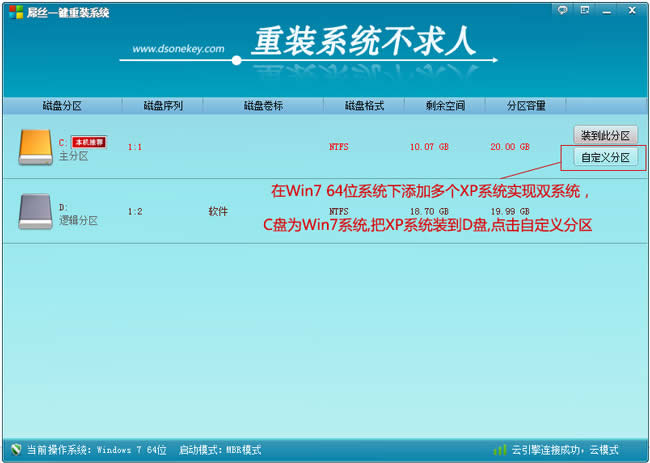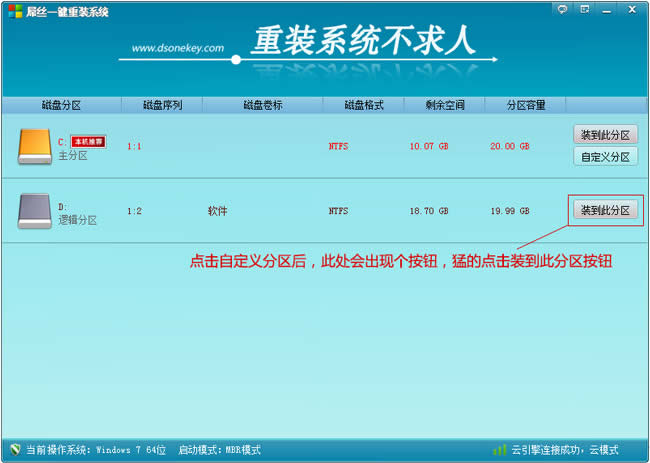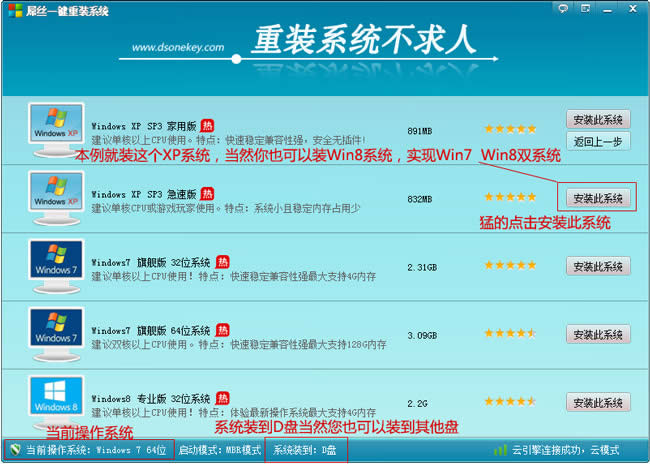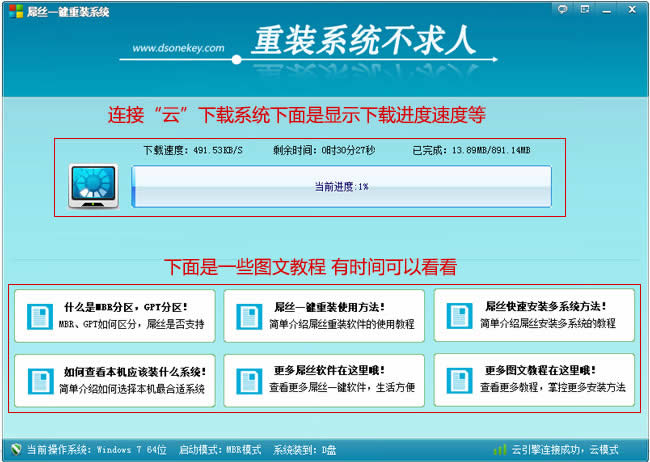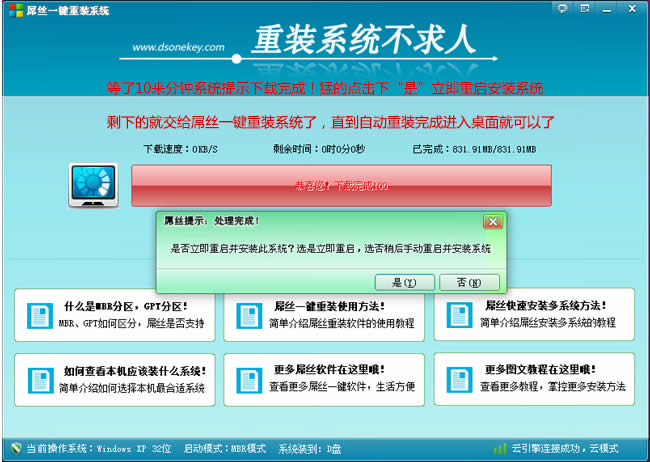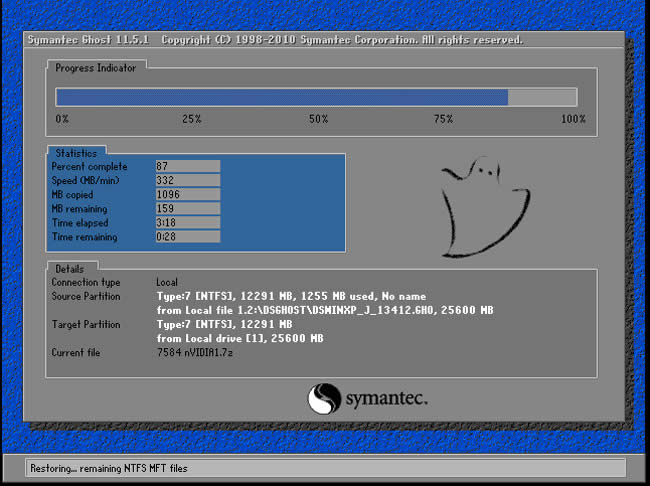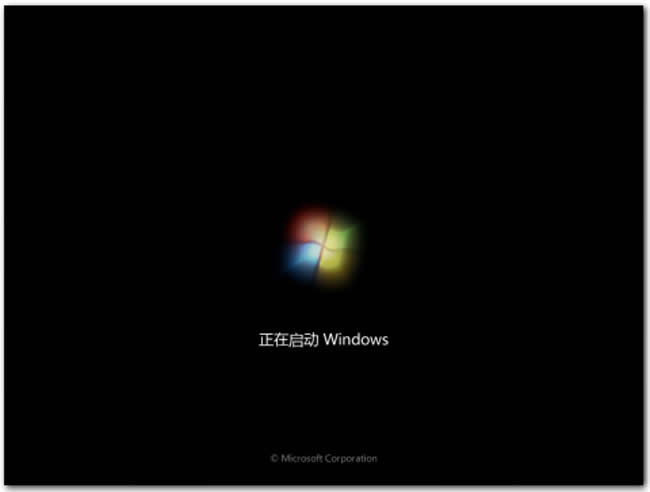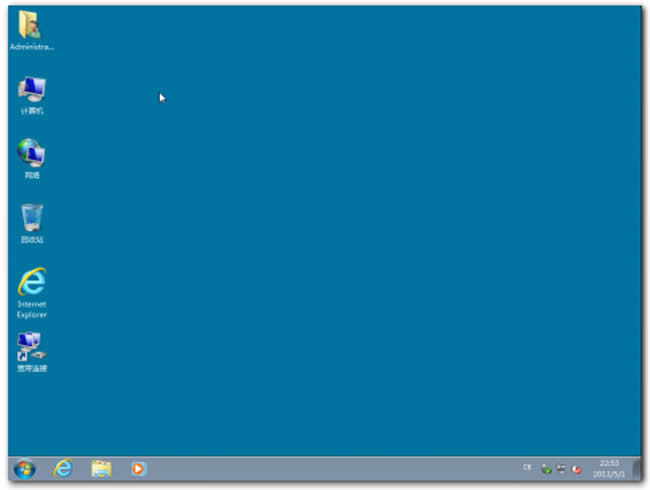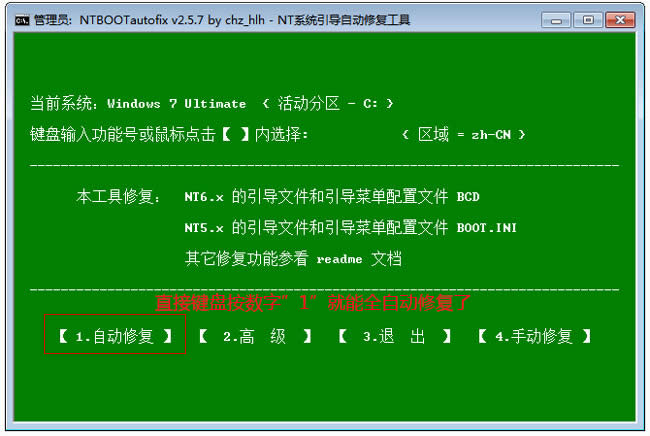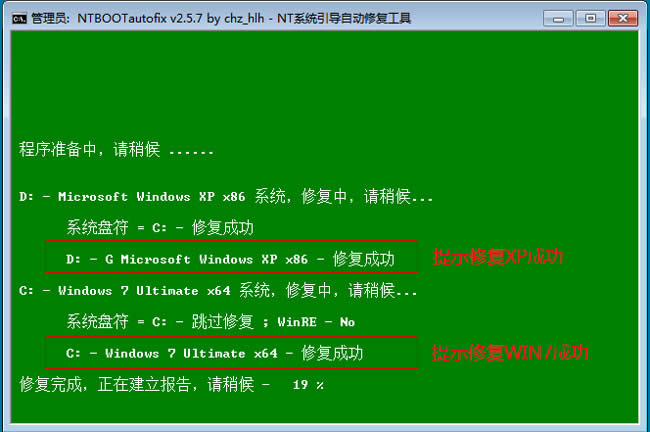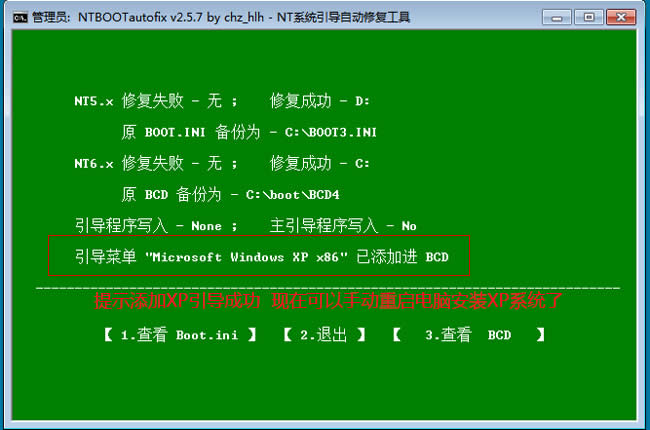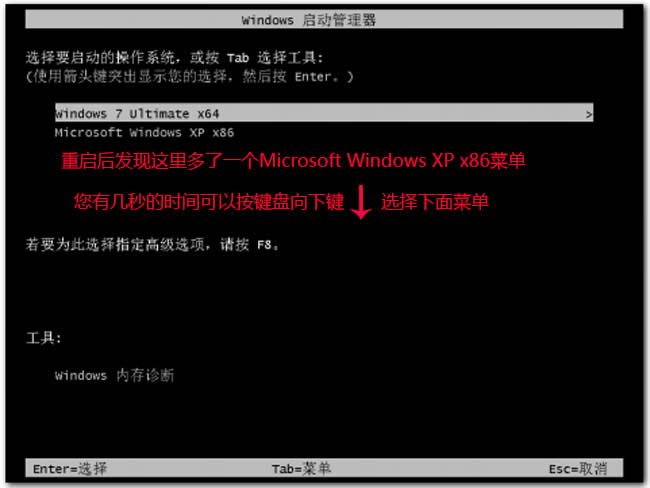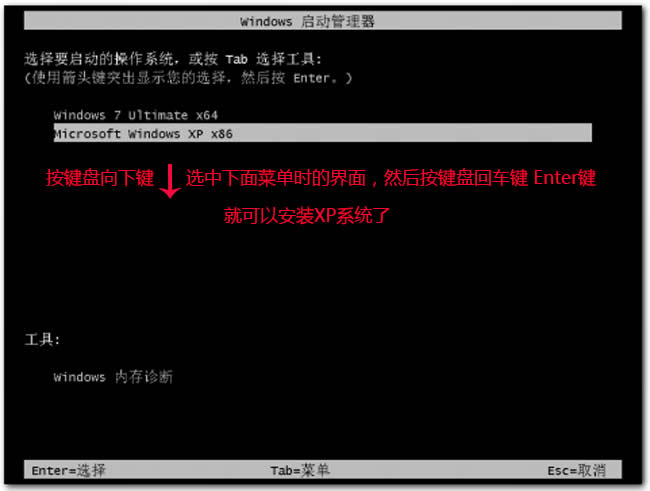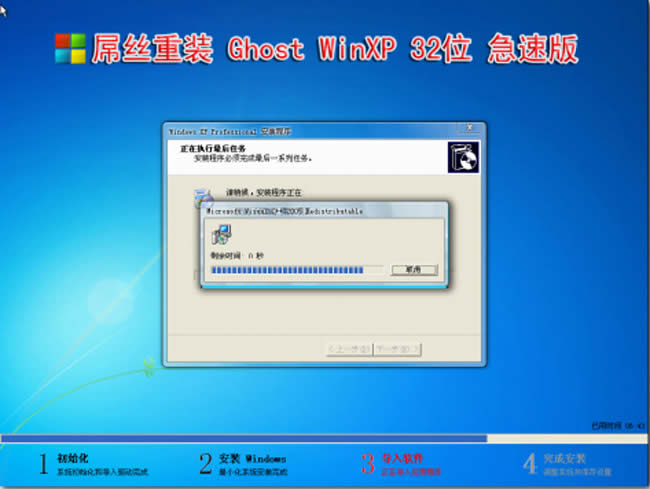一鍵重裝雙系統圖文圖文詳細教程
發布時間:2022-10-06 文章來源:深度系統下載 瀏覽:
|
軟件是一系列按照特定順序組織的計算機數據和指令的集合。一般來講軟件被劃分為編程語言、系統軟件、應用軟件和介于這兩者之間的中間件。硬件是“計算機硬件”的簡稱。與“軟件”相對,電子計算機系統中所有實體部件和設備的統稱。 自從win10推出來后,大家都喜歡用win10系統下載安裝的電腦系統,但是大家又不想要下載原來的操作系統,這時就要使用一鍵重裝雙系統的方法了,但是一鍵重裝雙系統的方法步驟怎么樣操作呢?下面就讓小編給大家介紹一鍵重裝雙系統圖文教程吧。 1. 選擇分區頁面! 首先打開屌絲一鍵重裝系統軟件,然后選擇"自定義分區"按鈕。
一鍵重裝雙系統圖文教程圖1 然后每一行都會出現“自定義分區按鈕”,本例中只有兩個分區,所以裝到D盤(反正不要裝到“黃色磁盤圖的本機推薦“那行的就可以了)。
一鍵重裝雙系統圖文教程圖2 2. 選擇系統頁面! 本例中是在Win7 64系統下添加一個Windows XP SP3急速版系統。猛的點下"安裝此系統"
一鍵重裝雙系統圖文教程圖3 3. 連接“云”下載頁面! 顯示連接“云”下載系統,顯示下載速度,剩余時間一些下載信息等!
一鍵重裝雙系統圖文教程圖4 等了十幾分鐘提示下載完成后的界面!然后您只要猛的點擊下“是”立即重啟安裝系統,接下來就是全自動安裝系統了。
一鍵重裝雙系統圖文教程圖5 全自動GHOST過程部分截圖: 重啟后GHOST安裝過程,等安裝完成后會直接進入原來的操作系統
一鍵重裝雙系統圖文教程圖6 進入操作系統一些操作: 1.GHOST完成后重啟進入系統一些界面 本例是Win7下添加WinXP系統,所以進入原來系統是Win7系統,進入系統中..
一鍵重裝雙系統圖文教程圖7 進入到桌面了..
一鍵重裝雙系統圖文教程圖8 2.運行”NTBOOTautofix “軟件進行引導修復 運行后,選擇 【1自動修復】
一鍵重裝雙系統圖文教程圖9 提示正在修復中。。
一鍵重裝雙系統圖文教程圖10 幾秒后提示修復完成了,現在您可以手動重啟電腦并安裝XP系統了
一鍵重裝雙系統圖文教程圖11 全自動安裝系統過程部分截圖: 重啟后到這里注意要按鍵盤向下鍵,選擇進入WinXP系統
一鍵重裝雙系統圖文教程圖12
一鍵重裝雙系統圖文教程圖13 開始安裝系統了,系統安裝驅動過程
一鍵重裝雙系統圖文教程圖14 系統安裝中,系統安裝常用運行庫過程
一鍵重裝雙系統圖文教程圖15 Win7系統下添加Winxp系統整個過程安裝完成
一鍵重裝雙系統圖文教程圖16 如何選擇要進入哪個系統 其實就是與剛才安裝Winxp一樣要進入WinXP系統當到此界面只要按鍵盤向下鍵,選擇Winxp系統再按回車鍵就可以了。不按鍵盤向下鍵默認就進入Win7系統 以上就是一鍵重裝雙系統圖文教程,大家只要安裝小編的一鍵重裝雙系統圖文教程去操作就可以解決大家的問題了,還想要其他的資訊?那就點擊小白官網吧,小白官網為大家提供更多的用一鍵重裝電腦一直重啟資訊。 硬件是實在的,有模有樣的。軟件是程序性的。是一系列的指令。有了軟件,硬件才會實現更豐富的功能。 |